디스크사용량 점검하는 du 활용법
작성자 정보
- 관리자 작성
- 작성일
컨텐츠 정보
- 6,149 조회
- 0 추천
- 목록
본문
제목 : 디스크사용량 점검하는 du 활용법
1. 이번 강좌에서는 특정 파일 또는 디렉토리등의 디스크사용량을 점검할 수 있는 du에 대해서 배워보도록 하겠습니다.
2. du는 “Disk Usage”의 약어로서 파일및 디렉토리의 사용량을 확인 할 때 사용하는 리눅스 기본명령어입니다. 또한 du명령어는 df명령어와 함께 리눅스 디스크의 사용량을 점검하고 체크하는 가장 실무적인 기본명령어입니다.
3. 즉, df명령어가 파티션(파일시스템)단위의 디스크사용량을 점검하는데 주로 사용된다면 du명령어는 특정 디렉토리 또는 파일을 대상으로 그 용량을 확인하는 명령어입니다.
5. du 명령어는 현재디렉토리의 용량뿐 아니라 현재디렉토리의 서브디렉토리 및 파일들 까지 모두 함께 사용량을 계산하여 표시해 줍니다. 그리고 시스템내에서 특정 계정사용자가 사용하는 디스크사용량만을 쉽게 알아볼 수도 있습니다.
6. 다음은 du의 명령어 위치와 사용형식을 나타낸 것입니다. 그리고 du명령어의 결과로 표시되는 기본 용량표시단위는 kbyte입니다.
명령어위치 : /usr/bin/du
사용형식 : du [옵션]... [파일] [디렉토리]
7. 자, 그럼 du명령어의 실제 사용예들을 하나씩 보도록 하겠습니다.
1. du를 이용하여 특정 디렉토리내에 존재하는 파일들의 개별용량을 확인코자 할 때에는 다음과 같이 du 다음에 디렉토리경로를 표시해 주시면 됩니다. 이때 가능한 디렉토리경로는 절대경로를 사용해 주시기 바랍니다. 물론, 상대경로로 지정하는 것도 가능하지만 명확한 디렉토리지정을 위해 절대경로를 사용합니다.
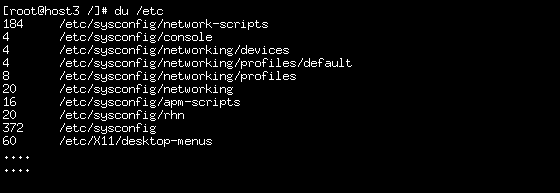
2. 이번 예는 /etc디렉토리내의 모든 개별 파일과 디렉토리를 대상으로 디스크사용량을 확인한 것입니다.
3. 즉, /etc디렉토리에 존재하는 모든 파일들(서브디렉토리내의 파일들 까지 포함)의 용량과 함께 파일명을 표시해 줍니다. 앞서 말씀드렸듯이 용량 단위는 kbyte단위입니다. /etc내에는 수많은 파일들이 존재하므로 이번예에서는 한 화면에 모두 표시하지 않았습니다.
4. 이번에는 특정 디렉토리내의 모든 파일과 디렉토리의 전체용량을
확인해 보도록 하겠습니다.

5. 이번 예는 /etc 디렉토리의 전체용량이 얼마나 되는가를 확인해 보도록 하겠습니다. 즉,
du명령어에서 "-s"옵션은
summary의 약어로서 지정된 디렉토리 내에 존재하는 모든 파일과 서브디렉토리들의 용량을 모두 합친
전체용량만을 표시해 줍니다.
6. 따라서 du명령어에서 전체용량을 하나로 합해서 표시하고자 할 때에는 -s옵션을 사용합니다.
7. 이번예에서 나타낸 /etc디렉토리의 전체용량은 12,892byte입니다. 그런데 출력결과에서는 용량단위가 표시되지 않아서 좀 불편해 보일 수도 있습니다.
8. 이번에는 /etc 전체용량을 용량단위까지 표시해서 확인해 보도록 하겠습니다. 즉, 전체용량을 모두 합해서 용량단위까지 붙여서 출력하라는 옵션은 "-sh"옵션입니다.

9. 즉, du의 출력결과에서 용량단위를 붙여서 출력하고자 한다면 -h옵션을 사용하시면 됩니다. 다음 설명을 보시기 바랍니다. -h옵션은 human-readable의 약어로서 우리 인간이 읽기쉬운 가장 적당한 용량표시로 출력하라는 옵션입니다.
10. 즉, -h옵션을 사용하시면 KByte 또는 MByte또는 GByte중 가장 적합한 용량단위를 붙여서 표시해주게 됩니다.
11. 즉, 이번 예에서 알 수 있듯이 /etc디렉토리내의 모든파일과 디렉토리들의 용량은 모두 합하여 13MByte라는 것을 알 수 있습니다.
12. 다른 디렉토리들의 전체용량도 이와 같은 방법으로 나타낼 수 있습니다.
[A창]
du -sh
/home
du -sh /var
13. 예를들어 /home디렉토리의 전체용량표시는 "du -sh /home"과 같이하고, /var디렉토리의 전체용량표시는 "du -sh /var"등과 같이 하시면 됩니다.
14. 다음은 루트디렉토리에 존재하는 각 디렉토리들이 전체 사용량을 확인하기 위한 예입니다.
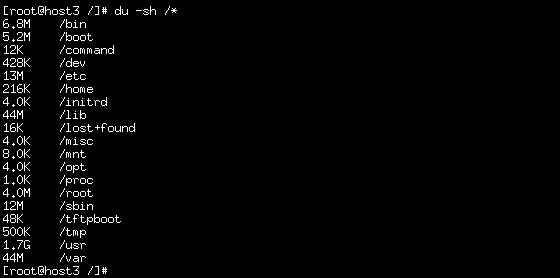
15. 리눅스 서버를 관리하다 보면 루트디렉토리 밑에 존재하는 각 디렉토리들의 개별 사용량을 확인하거나 사용량 보고서를 작성해야할 때도 있을 것입니다. 이때 이와 같은 방법으로 개별 디렉토리의 사용량을 간편하게 확인 할 수 있습니다.
16. 보다시피 / 밑에는 개별 시스템 디렉토리들이 존재하고 있습니다. 이때 간편하게 위와 같은 명령어로 개별 디렉토리의 용량을 각각 확인 할 수 있습니다.
17. 또한 좀 더 실무적인 접근을 해본다면, 리눅스서버의 개별 사용자들의 디스크사용량을 확인해야 할 경우가 종종 있을 것입니다.

18. 즉, /home 디렉토리내에는 개별 사용자들의 홈디렉토리가 존재합니다. 따라서 이들 개별 디렉토리들의 사용량을 확인하는 것은 결론적으로 개별사용자들의 디스크사용량을 확인하는 것이 됩니다.
19. 이번 예에서 bible사용자의 디스크사용량은 13MByte이며, bible1사용자의 디스크사용량은 15MByte임을 각각 알 수가 있습니다.
20. 이번에는 du를 이용하여 각 계정사용자들의 사용량을 좀 다른 방법으로 확인해 보도록 하겠습니다.

21. 이번 예는 bible사용자의 디스크사용량을 표시한 것입니다. 리눅스에서 ~(틸드)기호는 홈디렉토리를 의미하기 때문에 ~bible이라고 하면 bible사용자의 홈디렉토리를 의미하게 됩니다. 정확하게 표현한다면 ~bible의 의미는 /etc/passwd파일의 bible계정사용자 정보행의 6번째 항목값을 의미합니다. 즉, /home/bible이 되는 것입니다.
22. 그리고 다음은 bible1계정사용자의 전체사용량을 표시한 것입니다.

23. 즉, bible1계정사용자의 디스크 전체 사용량은 15Mbyte라는 것을 알 수 있습니다. 이와 같이 다른 계정사용자들의 디스크 전체사용량을 이와 같은 방법으로 확인할 수 있습니다.
관련자료
-
이전
-
다음




